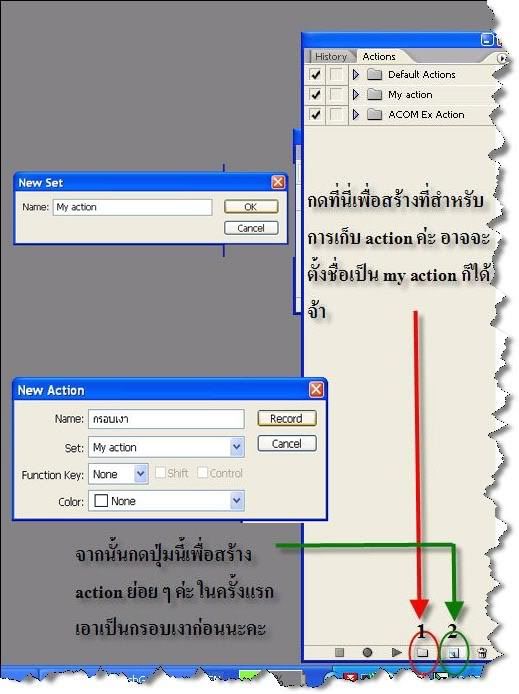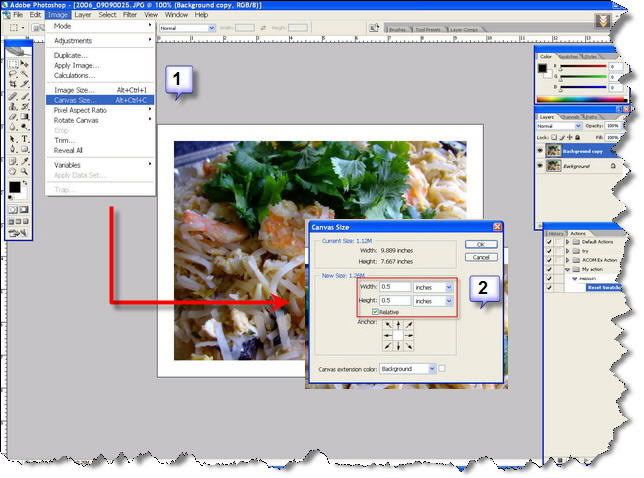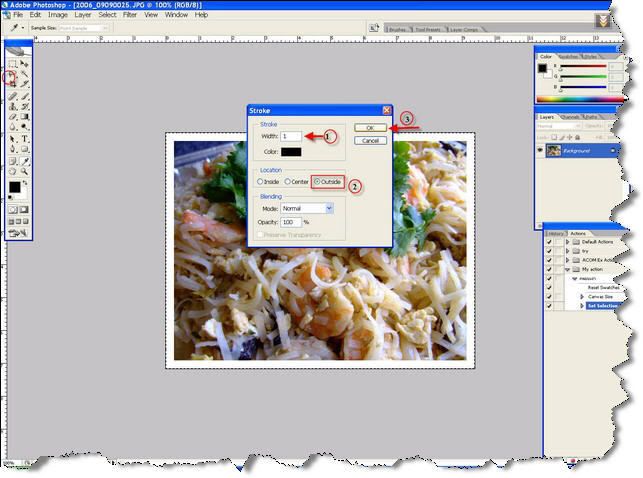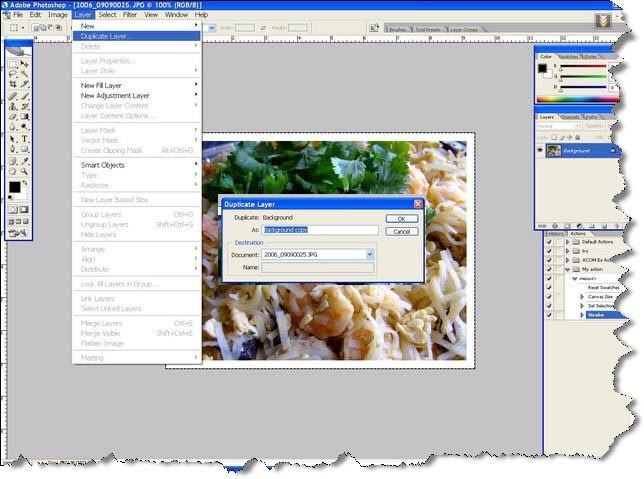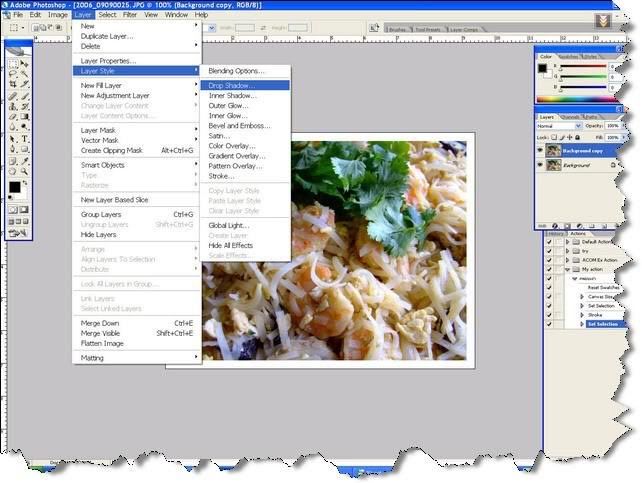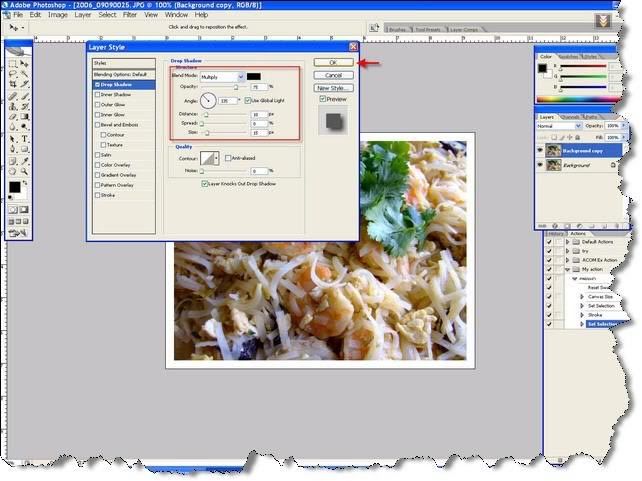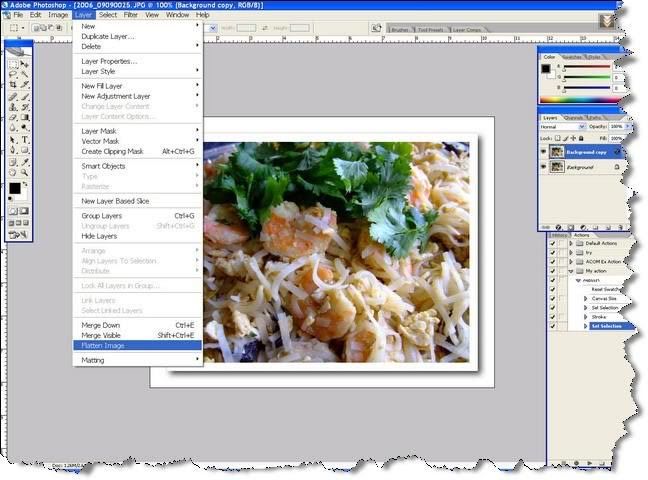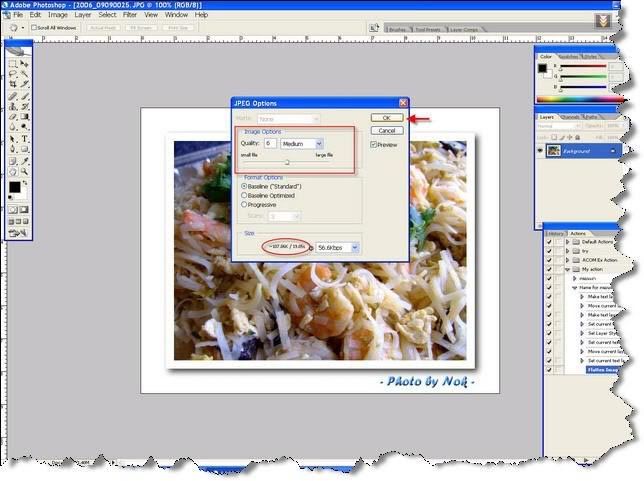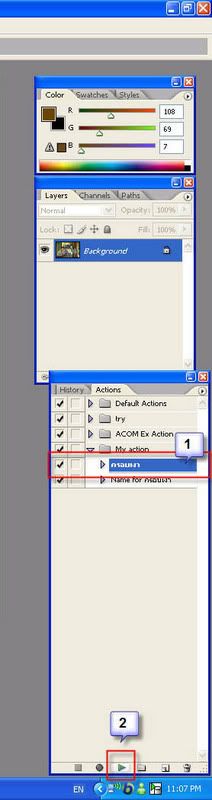เริ่มต้นกันด้วยกรอบเงา ตามคำเรียกร้องนะคะ
ก่อนจะทำกรอบเงา นกว่าเรามารู้จักกับ action กันก่อนนะคะ action เป็นหนึ่งในคำสั่งที่เราสามารถสร้างขึ้นได้เอง เพื่อให้โปรแกรมเปลี่ยนแปลงภาพให้ได้เหมือนกับที่เราต้องการ โดยที่เราไม่ต้องสั่งงานโปรแกรมด้วยคำสั่งเดิม ๆ ทุกครั้ง ทำให้ photoshop ใช้งานได้ง่ายขึ้น (อีกเล็กน้อยค่ะ) เช่น ถ้าเราชอบกรอบเงา เราก็สร้าง action ไว้ในครั้งแรกเพียงครั้งเดียว ส่วนครั้งต่อ ๆ ไปก็แบบว่ากดแค่ปุ่มเดียวภาพของเราก็จะกลายเป็นแบบกรอบเงาตามที่เราสร้างไว้ค่ะ
ว่าแล้วมาเริ่มต้นสร้าง action กันเลยนะคะ เปิด Photoshop ขึ้นมาได้เลยจ้า อ๋อ ของนกเป็น photoshop cs นะคะ
ขั้นตอนแรก ทำการเปิดไฟล์ที่เราต้องการตกแต่งรูปขึ้นมาก่อน
1.File > open > แล้วเลือกไฟล์รูปที่เราต้องการเปิดขึ้นมาเลยค่ะ
2.Window > action หรือกด Alt F9 ก็ได้ค่ะ โปรแกรมจะเปิดหน้าต่าง action ขึ้นมาให้ค่ะ